Dalam tutorial ini, kami akan memberi Anda pengenalan dasar tentang semua yang perlu Anda pahami untuk menjadwalkan pekerjaan dengan cron. Ini termasuk sintaks dasar cron, mengedit file crontab, menjadwalkan pekerjaan dengan cron dengan beberapa contoh, melihat pekerjaan cron, dll.
Dasar-dasar Cron Job
Mari kita pahami beberapa dasar dari pekerjaan cron.
Apa itu Crond?
Crond adalah daemon di sistem Linux yang berjalan di latar belakang dan memeriksa setiap menit untuk melihat apakah ada pekerjaan yang dijadwalkan pada waktu itu. Jika ada, ia melakukan pekerjaan itu, jika tidak ia tetap tidak aktif.
Sintaks Pekerjaan Cron
Sintaks untuk cron job adalah sebagai berikut:
* * * * * perintah/skripDari kiri:
- Yang pertama * sesuai dengan Menit (0-59)
- Yang kedua * sesuai dengan Jam (0-23)
- Yang ketiga * sesuai dengan Hari dalam sebulan (1-31)
- Keempat * sesuai dengan Bulan tahun (1-12)
- Kelima * sesuai dengan Hari dalam seminggu (0-6, Minggu hingga Sabtu)
Untuk menentukan beberapa nilai dalam bidang, gunakan simbol operator berikut:
- Tanda bintang (*): Untuk menentukan semua nilai yang mungkin untuk suatu bidang
- Berlari (-): Untuk stentukan rentang nilai
- Tanda koma (,): Untuk menentukan daftar nilai
- Pemisah (/): Untuk menentukan nilai langkah
Mengedit File Crontab
Crontab adalah file yang berisi pekerjaan terjadwal dalam sintaks tertentu. Ada dua jenis file crontab; satu untuk pekerjaan cron khusus sistem dan yang lainnya untuk pekerjaan cron khusus pengguna.
Pekerjaan cron sistem
Pekerjaan cron seluruh sistem terletak di /etc/crontab file dan /etc/cron.d direktori, dan mereka dijalankan melalui /etc/cron.per jam, /etc/cron.harian, /etc/cron.mingguan dan /etc/cron.bulanan. Hanya administrator sistem yang dapat mengakses file-file ini.
Administrator sistem dapat menentukan tugas cron menggunakan perintah berikut:
$ nano /etc/crontabBerikut adalah sintaks pekerjaan di /etc/crontab mengajukan:
# min jam hari bulan bulan hari minggu perintah nama pengguna* * * * * pengguna1 ifconfig
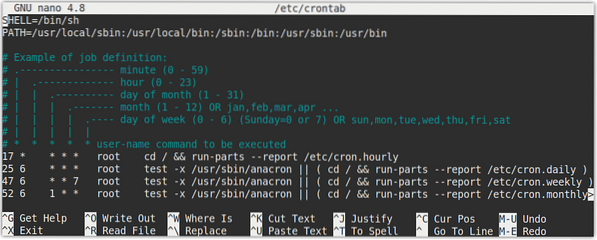
Pekerjaan cron khusus pengguna
Pekerjaan cron khusus pengguna terletak di /var/spool/cron/crontab direktori. Meskipun Anda dapat mengedit pekerjaan ini secara manual, disarankan untuk mengedit pekerjaan ini menggunakan perintah crontab -e.
Pengguna standar dapat menentukan tugas cron menggunakan perintah berikut:
$ crontab -eMisalnya, jika Anda masuk sebagai pengguna "test", menjalankan perintah crontab -e akan mengedit file crontab untuk pengguna "test". Demikian pula, jika Anda masuk sebagai pengguna root, perintah crontab -e akan mengedit file crontab untuk pengguna root.
Keluarkan perintah di bawah ini di Terminal untuk mengedit file crontab untuk pengguna lain:
$ sudo crontab -uMisalnya, jika Anda masuk sebagai pengguna "test1" dan ingin mengedit file crontab untuk pengguna "test2", perintahnya adalah:
$ sudo crontab -u test2 -eBerikut sintaks cron job yang dapat ditambahkan pada file crontab:
# m h dayofmonth bulan dayofweek perintah* * * * * ifconfig
Anda dapat melihat di pekerjaan khusus pengguna bahwa tidak ada "nama pengguna" yang diajukan.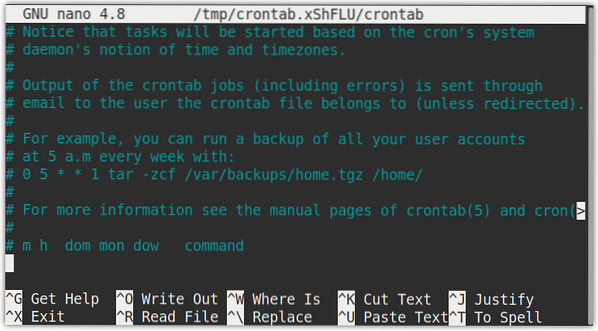
Perintah Crontab
Perintah crontab digunakan untuk mengedit, membuat daftar, dan menghapus tugas cron:
- crontab -e Untuk mengedit file crontab pengguna saat ini
- crontab -l Untuk menampilkan isi file crontabtab
- crontab -u [nama pengguna] Untuk mengedit file crontab pengguna lain
- crontab -r Untuk menghapus file crontab dari pengguna saat ini
- crontab -i Untuk menampilkan prompt sebelum menghapus file crontab pengguna saat ini
Menjadwalkan Pekerjaan dengan Cron
Dengan Cron, Anda dapat menjalankan pekerjaan pada waktu, tanggal, dan interval tertentu dengan satuan minimum dalam menit, yaitu.e., Anda dapat menjalankan pekerjaan setiap menit.
Untuk menjadwalkan pekerjaan dengan cron, buka file crontab menggunakan metode yang dibahas di bagian sebelumnya. Setelah Anda membuka file crontab, Anda akan diminta untuk memilih editor teks. Ketik nomor untuk memilih editor teks pilihan Anda. Gulir ke bawah ke bagian bawah file dan tambahkan pekerjaan dalam sintaks yang dijelaskan di atas. Setiap baris dalam file menentukan satu perintah. Lima entri pertama di baris menentukan waktu yang dijadwalkan, dan entri terakhir menentukan perintah atau skrip mana yang harus dijalankan.
Contoh:
Baris berikut dalam file crontab akan menjadwalkan tugas cron untuk menjalankan perintah/skrip setiap 30 menit terakhir 5 jam pada setiap hari dalam seminggu dari Senin hingga Sabtu.
*/30 5 * * 1-6 perintah/skrip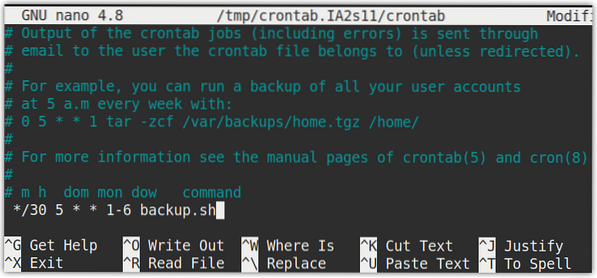
Menit
Di bidang ini, kami menentukan menit ketika kami ingin perintah dieksekusi. Ini ditentukan dari 0 hingga 59. Tanda * di bidang ini berarti menjalankan pekerjaan setiap menit. Pada baris crontab di atas, */30 memberi tahu tugas cron untuk menjalankan perintah/skrip yang ditentukan setiap 30 menit.
Jam
Di bidang ini, kami menentukan jam ketika kami ingin perintah dieksekusi. Ini ditentukan dari 0 hingga 23. Tanda * di kolom ini berarti menjalankan pekerjaan setiap jam. Pada baris crontab di atas, nilai 5 memberi tahu tugas cron untuk menjalankan perintah/skrip yang ditentukan setiap lima jam.
Hari bulan
Di bidang ini, kami menentukan hari-hari tertentu dalam bulan ketika kami ingin perintah dieksekusi. Ini ditentukan dari 1 hingga 31. Tanda * di kolom ini berarti setiap hari. Pada baris crontab di atas, * memberi tahu tugas cron untuk menjalankan perintah/skrip yang ditentukan setiap hari.
Bulan dari tahun
Di bidang ini, kami menentukan bulan-bulan tertentu ketika kami ingin perintah dieksekusi. Ini ditentukan dari 1 hingga 12. Tanda * pada kolom ini berarti setiap bulan. Pada baris crontab di atas, * memberi tahu tugas cron untuk menjalankan perintah/skrip yang ditentukan setiap bulan.
Hari dalam seminggu
Di bidang ini, kami menentukan hari-hari tertentu dalam seminggu ketika kami ingin perintah dieksekusi. Ini ditentukan dari 0 hingga 6 dari Minggu hingga Sabtu (0 untuk Minggu dan 6 untuk Sabtu). Tanda * di kolom ini berarti setiap hari dalam seminggu. Pada baris crontab di atas, * memberi tahu tugas cron untuk menjalankan perintah/skrip yang ditentukan setiap hari dalam seminggu.
Contoh Cron Job
Berikut adalah beberapa contoh pekerjaan cron:
Jalankan tugas cron setiap 15 menit
Untuk menjadwalkan tugas cron agar berjalan setiap 15 menit, tambahkan baris di bawah ini dalam file crontab:
*/15 * * * * perintah/skripJalankan pekerjaan cron pada jam 5 pagi setiap hari
Untuk menjadwalkan pekerjaan cron agar berjalan pada jam 5 pagi setiap hari, tambahkan baris di bawah ini dalam file crontab:
0 5 * * * perintah/skripJalankan pekerjaan cron pada jam 5 sore setiap hari
Untuk menjadwalkan pekerjaan cron agar berjalan pada jam 5 sore setiap hari, tambahkan baris di bawah ini di file crontab:
0 17 * * * perintah/skripJalankan pekerjaan cron pada jam 9 pagi pada hari pertama setiap bulan
Untuk menjadwalkan pekerjaan cron agar berjalan pada jam 9 pagi pada hari pertama setiap bulan, tambahkan baris di bawah ini dalam file crontab:
0 9 1 * * perintah/skripJalankan pekerjaan cron setiap jam pada setiap tanggal 15 Maret
Untuk menjadwalkan pekerjaan cron setiap jam pada setiap tanggal 15 Maret, tambahkan baris di bawah ini di file crontab:
0 * 15 3 * perintah/skripJalankan tugas cron setiap 5 jam
Untuk menjadwalkan pekerjaan cron setiap 5 jam, tambahkan baris di bawah ini di file crontab:
0 */5 * * * perintah/skripJalankan tugas cron setiap 15 menit
Untuk menjadwalkan tugas cron agar berjalan setiap 15 menit, tambahkan baris di bawah ini dalam file crontab:
*/15 * * * *Menggunakan String
String berikut juga dapat digunakan untuk mendefinisikan pekerjaan:
- @per jam: Untuk menjalankan pekerjaan sekali setiap jam, i.e., “0 * * * *“
- @tengah malam: Untuk melaksanakan pekerjaan sekali setiap hari, i.e., “0 0 * * *“
- @harian: sama seperti tengah malam
- @mingguan: Untuk melaksanakan pekerjaan sekali setiap minggu, i.e., “0 0 * * 0“
- @bulanan: Untuk melaksanakan pekerjaan sekali setiap bulan, i.e., “0 0 1 * *“
- @setiap tahun: Untuk melaksanakan pekerjaan sekali setiap tahun, i.e., “0 0 1 1 *“
- @tahunan: sama seperti @annually
- @reboot: Untuk menjalankan pekerjaan sekali di setiap startup
Misalnya, untuk menjalankan skrip atau perintah setiap minggu, entri dalam file crontab adalah:
@perintah/skrip mingguanDirektori Cron yang telah ditentukan sebelumnya
Ada beberapa direktori cron yang telah ditentukan sebelumnya di Linux di mana skrip yang disimpan dieksekusi secara otomatis. Jika kita menempatkan skrip apa pun di bawah direktori ini, skrip akan dieksekusi secara otomatis pada waktu yang dikonfigurasi.
- /etc/cron.harian
- /etc/cron.per jam
- /etc/cron.bulanan
- /etc/cron.mingguan
Misalnya, untuk menjalankan skrip sebulan sekali, Anda harus meletakkannya di /etc/cron.bulanan.
Lihat Pekerjaan Cron
Lihat pekerjaan untuk pengguna saat ini
Gunakan perintah berikut untuk melihat semua pekerjaan cron terjadwal untuk pengguna saat ini:
$ crontab -lLihat pekerjaan untuk pengguna root
Untuk melihat semua pekerjaan terjadwal dari pengguna root, jalankan perintah berikut di Terminal:
$ cat /etc/crontabAnda harus masuk sebagai pengguna root atau menjalankan perintah sebagai sudo.
Lihat pekerjaan untuk pengguna lain
Untuk melihat semua pekerjaan terjadwal dari pengguna tertentu, jalankan perintah berikut di Terminal menggantikan
Untuk menjalankan perintah ini, Anda memerlukan hak istimewa sudo.
Lihat pekerjaan cron per jam
Untuk melihat semua tugas cron yang dikonfigurasi untuk dijalankan setiap jam, jalankan perintah berikut di Terminal:
$ls -la /etc/cron.per jamLihat pekerjaan cron harian
Untuk melihat semua pekerjaan cron yang dikonfigurasi untuk dijalankan setiap hari, jalankan perintah berikut di Terminal:
$ls -la /etc/cron.harian/Lihat pekerjaan cron mingguan
Untuk melihat semua tugas cron yang dikonfigurasi untuk dijalankan setiap minggu, jalankan perintah berikut di Terminal:
$ls -la /etc/cron.mingguan/Lihat pekerjaan cron bulanan
Untuk melihat semua pekerjaan cron yang dikonfigurasi untuk dijalankan setiap bulan, jalankan perintah berikut di Terminal:
$ls -la /etc/cron.bulanan/Cadangkan Semua Pekerjaan Cron
Disarankan untuk menyimpan cadangan semua pekerjaan cron dalam file sehingga Anda dapat memulihkan jika terjadi penghapusan. Untuk membuat cadangan semua pekerjaan saat ini, gunakan operator pengalihan untuk mengarahkan output crontab -l ke file.
$crontab -l > backup_cron.txtMenghapus Semua Pekerjaan Cron Terjadwal
Untuk menghapus semua tugas cron terjadwal, gunakan flag -r sebagai berikut:
$ crontab -rIzin Cron
Kita dapat membatasi akses ke perintah crontab melalui dua file: / dll/cron.izinkan dan / etc/cron.menyangkal.
- /etc/cron.mengizinkan - Tambahkan pengguna (satu per baris) yang ingin Anda izinkan aksesnya ke perintah crontab. Pengguna ini dapat menjalankan pekerjaan terjadwal.
- /etc/cron.menyangkal - Tambahkan pengguna (satu per baris) yang ingin Anda tolak aksesnya ke perintah crontab. Pengguna ini tidak dapat menjalankan pekerjaan terjadwal.
Generator Sintaks Crontab
Ada beberapa situs web yang memungkinkan pembuatan sintaks untuk crontab. Situs web ini memudahkan untuk menghasilkan ekspresi crontab tanpa harus mengingat sintaksnya. Meskipun ada berbagai situs web yang tersedia untuk generator sintaks seperti crontabgenerator.com, crontab-generator.org, dan pembuat cron.com. Yang paling saya sukai dan temukan bermanfaat adalah crontab.guru. Berdasarkan input pengguna, ini menghasilkan ekspresi crontab yang dapat Anda salin-tempel ke file crontab.
Kesimpulan
Dalam tutorial ini, kami telah menjelaskan dasar-dasar pekerjaan cron, sintaksnya, dan cara mengaturnya. Kami juga telah membahas cara melihat tugas cron, membuat cadangan, dan menghapusnya jika tidak lagi diperlukan.
 Phenquestions
Phenquestions


